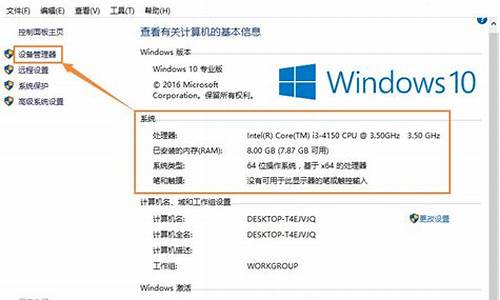台式电脑系统启动u盘-台式电脑用u盘启动
1.如何设置启动项为u盘
2.台式机电脑开机黑屏怎么用优盘重装系统
如何设置启动项为u盘

1、 首先开机按 F2 键进入 BIOS 界面, 注:UEFI BIOS 机型进 BIOS 首页后,请按 F7 键进入 Advanced 高级设置页面。如图下方提示:?
2、 通过方向键进入Security菜单,通过方向键选择Secure Boot Control/menu,将其设 定为 Disabled。?
3、 通过方向键进入Boot菜单,并通过方向键选择CSM Support或 ?Launch CSM,将其设定为 Enabled。 ?
4、 以上两项设置完成后,请按 F10 保存退出。?
5、 再次开机按ESC键,选择从 USB 设备启动。
台式机电脑开机黑屏怎么用优盘重装系统
我们在使用电脑过程中经常遇到电脑开机黑屏的问题,尤其是台式机,经常会因为硬件接触不当、系统驱动冲突以及系统损坏等原因出现开机黑屏故障,系统无法使用就需要重装系统,而且需要借助优盘来重装系统,那么台式电脑开机黑屏怎么用优盘重装系统呢?下面跟小编一起来学习下优盘重装系统方法。
重装须知:
1、如果台式机系统无法启动,需要通过其他电脑制作启动U盘
2、台式机内存2G以下重装32位(x86),内存4G以上重装64位(x64)系统
3、如果无法通过优盘引导启动,说明是硬件方面的问题,比如内存条松动、损坏或硬盘故障,甚至主板损坏,需要到电脑店检查
相关教程:
怎么用u盘装非ghostwin7系统
uefigpt模式u盘启动安装win7步骤
一、准备工作
1、可用电脑一台,4G以上优盘一个
1、系统镜像下载:大地系统ghostwin764位纯净稳定版V2017
2、启动优盘:大白菜u盘制作教程
二、启动设置:台式机怎么设置开机从U盘启动
三、台式电脑开机黑屏优盘重装系统步骤如下
1、制作优盘启动盘之后,将下载的系统iso镜像文件直接复制到优盘启动盘的GHO目录下;
2、在黑屏的台式电脑上插入优盘,重启后不停按F12、F11、Esc等快捷键打开启动菜单,选择优盘选项回车,比如GeneralUDisk5.00,不支持这些启动键的台式电脑查看第二点设置优盘启动方法;
3、从优盘启动进入到这个菜单,按数字2或通过方向键选择02选项回车,启动pe系统,无法进入则选择03旧版PE系统,如果都不能进入,说明硬件方面的问题;
4、进入到pe系统,如果不用分区,直接看第6步,如果需要重新分区,需备份所有数据,然后双击打开DG分区工具,右键点击硬盘,选择快速分区;
5、设置分区数目和分区的大小,一般C盘建议35G以上,如果是固态硬盘,勾选“对齐分区”即可4k对齐,点击确定,执行硬盘分区过程;
6、完成分区之后,打开大白菜一键装机,映像路径选择系统iso镜像,此时会自动提取gho文件,点击下拉框,选择gho文件;
7、然后点击“还原分区”,选择系统所在位置,一般是C盘,如果不是显示C盘,可以根据“卷标”、磁盘大小选择,点击确定;
8、弹出这个提示框,勾选“完成后重启”和“引导修复”,点击是开始执行还原过程;
9、在这个界面中执行系统安装到C盘的操作,这个过程需要5分钟左右;
10、操作完成后台式电脑会自动重启,此时拔出优盘,重新启动进入这个界面,继续进行系统重装和配置过程;
11、系统重装需要5-10分钟左右,在启动进入全新系统桌面后,系统重装完成。
以上就是台式机黑屏用优盘重装系统的过程,在台式电脑遇到黑屏故障时,可以根据上面的方法来重装系统。
声明:本站所有文章资源内容,如无特殊说明或标注,均为采集网络资源。如若本站内容侵犯了原著者的合法权益,可联系本站删除。